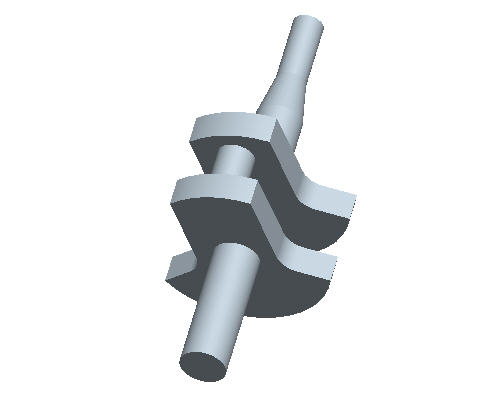タスク 5. クランクのスケッチをトレースして、クランクの一部を除去する
-
右側ツールバーの
 (「スケッチツール」) をクリックしてスケッチを作成します。
(「スケッチツール」) をクリックしてスケッチを作成します。 -
 (「データム平面オン/オフ」) をクリックしてデータム平面を表示します。
(「データム平面オン/オフ」) をクリックしてデータム平面を表示します。 -
「スケッチ」ダイアログボックスで、スケッチ平面として「FRONT」平面を選択します。「スケッチ」ボタンをクリックしてダイアログボックスを閉じます。
-
 (「データム平面オン/オフ」) をクリックしてデータム平面を非表示にします。
(「データム平面オン/オフ」) をクリックしてデータム平面を非表示にします。 -
メインツールバーの
 (「隠線なし」) を選択します。
(「隠線なし」) を選択します。 -
スケッチャーツールバーの
 (「エッジ使用」) を選択します。
(「エッジ使用」) を選択します。 -
「タイプ」ダイアログボックスの「チェーン」オプションを選択します。次の図で赤色でハイライトされているエッジを選択してから、カーソルが表示されている水色のエッジを選択します。
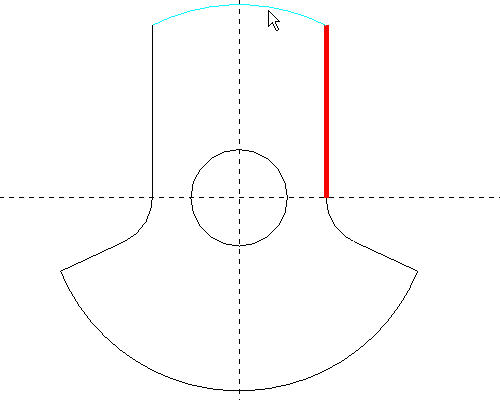
-
「アクセプト」をクリックし、「タイプ」ダイアログボックスの「閉じる」を選択します。

エッジ使用ツールでは既存のジオメトリにスナップし、寸法を指定する必要はありません。既存のジオメトリが変更されると、スケッチが更新されます。
-
 (「中心/点の円」) をクリックし、次の図に示すような円をスケッチします。次の図のように寸法を編集します。
(「中心/点の円」) をクリックし、次の図に示すような円をスケッチします。次の図のように寸法を編集します。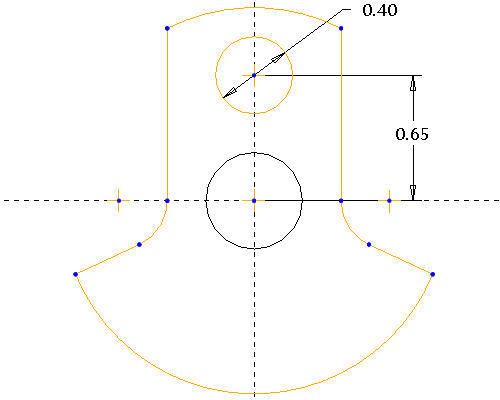
-
右側ツールバーの
 (「スケッチを完了」) をクリックします。
(「スケッチを完了」) をクリックします。 -
Ctrl + D キーを押して、モデルをデフォルトの方向で表示します。
-
スケッチが選択された状態で、
 (「押し出しツール」) をクリックします。
(「押し出しツール」) をクリックします。 -
ダッシュボードで深さの方向として
 (「両側」) を選択し、深さとして 0.50 と入力します。
(「両側」) を選択し、深さとして 0.50 と入力します。 -
 (「材料を除去」) を選択します。
(「材料を除去」) を選択します。 -
ダッシュボードの
 (「フィーチャーを完了」) を選択してカットを完成させます。
(「フィーチャーを完了」) を選択してカットを完成させます。 -
メインツールバーの
 (「シェード」) を選択します。
(「シェード」) を選択します。